Vous avez créé un compte Gmail à l’âge de 10 ans avec un pseudo bizarre, et vous voulez évoluer avec une nouvelle adresse plus « pro » pour votre travail ? Ou vous êtes soucieux de Google et de son service de messagerie, et vous voulez migrer vers une plateforme plus sécurisée ? Ou vous n’avez simplement plus besoin de votre adresse e-mail actuelle ? Quelle que soit la raison, la solution est simple : il faut juste supprimer votre compte Gmail.
Toutefois, bien que cela peut sembler être une tâche simple, il nécessite une démarche soigneusement planifiée pour éviter la perte des données enregistrées sur votre compte. Notre guide vous fournira donc toutes les méthodes possibles pour supprimer définitivement votre compte Gmail en toute sécurité.
Sommaire
Pourquoi supprimer un compte Gmail ?
Il existe plusieurs raisons pour lesquelles vous pourriez envisager de supprimer votre compte Gmail. Nous vous listons celles les plus courantes ci-dessous
- Changement de fournisseur de messagerie : Vous avez peut-être décidé de passer à un autre service de messagerie électronique (Outlook, Yahoo, Apple…).
- Vous avez plusieurs adresses e-mail, et vous cherchez à réduire le nombre de comptes en ligne que vous possédez.
- Protection de la vie privée : Vous souhaitez réduire la quantité d’informations personnelles stockées en ligne.
- Vous voulez créer un autre compte Gmail avec un pseudo plus approprié.
- Problèmes de sécurité : Si le compte Gmail est compromis ou piraté, la suppression peut être envisagée comme une mesure de sécurité pour éviter tout accès non autorisé.
Quelle que soit la raison, il est important de suivre la bonne méthode pour supprimer votre compte Gmail. Il faut savoir également que cette action est cette action est définitive, et si vous ne procédez pas de la bonne manière, vous allez perdre la totalité des données et contenus de votre compte, incluant les e-mails, photos, vidéos et les pièces jointes.
Alors, avant de supprimer le compte Gmail, nous vous invitons à sauvegarder vos données stockées sur les différents services Google.

Comment sauvegarder les données dans un compte Gmail avant de le supprimer ?
Voici les étapes pour sauvegarder différentes catégories de données associées à votre compte Gmail :
Sauvegarder les e-mails
- Accédez à Google Takeout en tapant « takeout.google.com » dans la barre d’adresse de votre navigateur.
- Connectez-vous à votre compte Google si vous n’êtes pas déjà connecté.
- Pour sauvegarder uniquement les e-mails, désélectionnez les autres services et ne laissez que Gmail coché.
- Cliquez sur Suivant.
- Choisissez le format de fichier et la méthode de téléchargement de l’archive.
- Cliquez sur Créer une exportation pour commencer le processus de sauvegarde.
- Une fois terminé, vous recevrez un lien de téléchargement par e-mail. Il ne vous reste plus qu’à cliquer sur ce dernier pour télécharger le fichier sur votre appareil.
Sauvegarder les contacts
- Tapez « contacts.google.com » dans la barre d’adresse du navigateur pour accéder à Google Contacts.
- Sélectionnez individuellement les contacts que vous souhaitez sauvegarder.
Astuce : vous pouvez également sélectionner tous les contacts en cochant une case devant un contact, puis en cliquant sur « Tous » en haut à gauche.
- Cliquez sur les trois points sur le coin supérieur droit de la liste des contacts et sélectionnez « Exporter ».
- Choisissez le format .CSV et cliquez sur « Exporter ».
Et c’est tout ! Le fichier CSV contenant vos contacts sera téléchargé sur votre appareil.
Sauvegarder les fichiers dans Google Drive
- Accédez à Google Takeout et connectez-vous à votre compte Google.
- Sélectionnez Google Drive dans la liste des données à sauvegarder et cliquez sur « Étape suivante ».
- Choisissez le format de fichier, la fréquence et la destination vers laquelle vous voulez enregistrer le fichier.
- Cliquez sur « Créer une exportation ».
- Une fois la sauvegarde terminée, vous recevrez un lien de téléchargement par e-mail pour enregistrer les fichiers sur votre ordinateur ou smartphone.
Pour sauvegarder les photos et vidéos dans Google Photos, il vous suffit de répéter la même opération ci-dessus, et sélectionner Google Photos dans la liste des services à sauvegarder. Vous recevrez également un lien de téléchargement par e-mail pour que vous puissiez exporter vos photos et vidéos directement sur votre appareil.
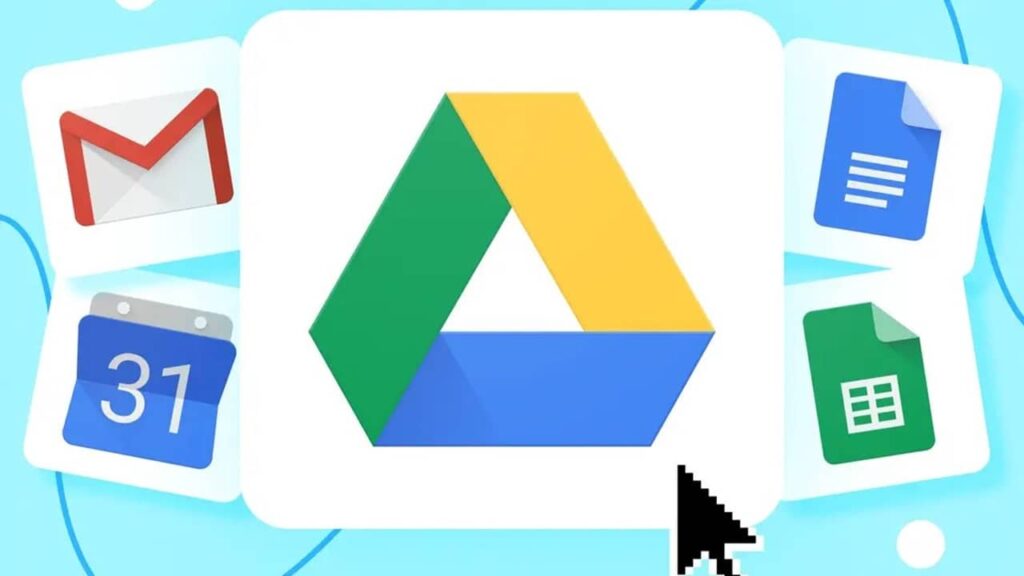
VOIR AUSSI : Comment utiliser Google Docs ? Notre guide ultime !
Comment supprimer définitivement un compte Gmail ?
ça y est : vous avez réussi à sauvegarder toutes les données importantes stockées dans votre compte Gmail sur votre ordinateur ou smartphone. Il est maintenant temps de s’attaquer à la suppression du compte :
Sur un ordinateur (PC/Mac/Linux)
- Lancez votre navigateur web et connectez-vous à Gmail.
- Une fois dans Gmail, cliquez sur votre photo de profil en haut à droite et sélectionnez Gérer votre compte Google.
- Rendez-vous dans le panneau latéral gauche et cliquez sur Données et confidentialité.
- Faites défiler l’écran vers le bas jusqu’à la section Plus d’options.
- Cliquez sur Supprimer votre compte Google.
- Google vous invite alors à vous connecter à nouveau sur votre compte afin de vérifier votre identité : entrez votre adresse e-mail et votre mot de passe.
- Vous recevrez un message d’avertissement, vous informant que vous allez perdre toutes les données associées à votre compte Gmail. Si vous voulez toujours poursuivre l’opération, cliquez sur le bouton Supprimer le compte.
VOIR AUSSI : Comment utiliser Google Sheets, l’alternative gratuite de Microsoft Excel ?
Sur Android/iOS
Le procédé de suppression de votre compte Gmail sur votre appareil Android ou iOS est à peu près similaire à celui sur ordinateur. Suivez les instructions suivantes :
- Prenez votre smartphone/tablette Android ou iOS et connectez-vous à internet.
- Ouvrez l’application Gmail.
- Appuyez sur votre photo de profil sur le coin supérieur droit de votre écran, puis sur le bouton Gérer votre compte Google.
- Une fois dans Comptes Google, basculez dans l’onglet Données et confidentialité en haut de la page.
- Faites défiler l’écran vers le bas jusqu’à la section Plus d’options.
- Appuyez sur Supprimer votre compte Google.
- Comme avec le procédé sur ordinateur, vous devez saisir à nouveau votre adresse e-mail et votre mot de passe pour que Google confirme votre identité.
- Cochez les deux cases en bas de l’écran, puis appuyez sur le bouton Supprimer le compte.

Effacer les données sans supprimer définitivement le compte Gmail
Vous voulez encore profiter des services de Google, mais vous voulez aussi vous débarrasser des données sur votre compte Gmail ? Sachez que vous pouvez le faire, sans supprimer l’ensemble de votre compte Google. En procédant ainsi, vous allez supprimer uniquement votre compte Gmail et les paramètres qui y sont associés.
Voici ce qu’il faut faire :
- Connectez-vous à votre compte Gmail et cliquez sur Gérer votre compte Google comme expliqué ci-dessus.
- Dans la section Données et confidentialité, Faites défiler votre écran jusqu’à l’option Télécharger ou supprimer vos données, puis cliquez sur Supprimer un service Google.
- Saisissez à nouveau votre mot de passe.
- Dans la liste des services Google, cliquez sur l’icône de la corbeille située à côté de Gmail.
- Saisissez une autre adresse e-mail afin que vos autres services de Google (Drive, Docs, Sheets..) restent actifs.
- Une fois que vous avez entré une autre adresse e-mail, appuyez sur le bouton Envoyer un e-mail de vérification.
- Cliquez sur le lien figurant dans l’e-mail de vérification pour que Google prenne en compte votre souhait de supprimer votre compte Gmail.
- Terminez l’opération en cliquant sur Supprimer Gmail.
Bon à savoir
Si vous rencontrez des problèmes ou si vous avez des questions sur la suppression de votre compte Gmail, vous pouvez contacter le support Google pour obtenir de l’aide personnalisée. Ils seront en mesure de vous guider à travers le processus et de répondre à toutes vos questions.
Une fois que vous avez supprimé votre compte Gmail, il est impossible de le récupérer. Sachez également que Google peut également supprimer automatiquement les comptes Gmail inactifs après une période prolongée sans utilisation.
Enfin, si vous avez récemment supprimé votre compte Google mais que vous avez changé d’avis, vous pouvez le récupérer entre deux à trois semaines après sa suppression.
Pour résumer l’article, voici un tuto vous expliquant toutes les démarches à suivre pour supprimer définitivement un compte Gmail :
NuMedia est un média indépendant. Soutiens-nous en nous ajoutant à tes favoris sur Google Actualités :






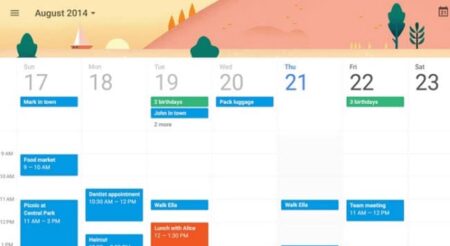
2 commentaires
BONJOUR JE VEUX RECUPERER MON COMPTE
J’APPRECIE VOTRE TRAVAIL MERCI